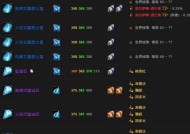如何确认风扇是否正确连接显卡?连接显卡风扇的正确步骤是什么?
- 电脑常识
- 2025-07-06
- 6
- 更新:2025-06-25 17:40:06
显卡作为电脑中的重要组件,其散热系统的效能直接关系到整机运行的稳定性和性能表现。而显卡风扇的正确连接与否,是确保散热效果的关键因素之一。本文将详细指导您如何确认风扇是否正确连接显卡,并提供正确的连接步骤,帮助您轻松完成显卡风扇的安装和检查工作。
显卡风扇的重要性
显卡风扇主要负责将显卡运行时产生的热量快速导出,以维持显卡在合理的工作温度范围内。如果风扇没有正确连接,可能会导致显卡过热,影响性能,甚至造成硬件损坏。确保风扇正确连接显卡对于电脑的稳定运行至关重要。

确认风扇是否正确连接显卡的方法
观察风扇运行状态
开机后,首先观察显卡风扇是否正常转动。若风扇没有转动,可能是连接线未插好或显卡驱动未正确安装。
检查显卡控制面板
在确保风扇转动的情况下,可以通过显卡的控制面板软件检查风扇转速。如果风扇转速被设置在了较低的水平,可能会影响散热效果。
查看硬件检测软件
使用第三方硬件检测软件,如GPU-Z等,可以查看显卡风扇的连接状态以及实际运行情况。软件显示风扇未连接或报错,需进一步检查风扇连接。

连接显卡风扇的正确步骤
准备工作
在连接显卡风扇之前,确保电脑已断电,以避免静电损坏硬件。
检查风扇连接线
打开机箱,找到显卡风扇的连接线。通常情况下,显卡风扇的连接线为4针,部分高端显卡可能会使用3针或6针接口。确认线缆无损坏,并确保长度足以连接到显卡上的风扇接口。
连接风扇
将风扇的连接线插入显卡背面的风扇接口。确保连接牢固,没有松动,以避免接触不良引起的问题。
固定风扇
如果风扇在显卡上可以移动,使用螺丝将其固定在显卡上,以确保风扇与散热器之间紧密结合,提高散热效率。
重启电脑
连接完毕后,关闭机箱并重新连接电源。启动电脑,进入BIOS或系统,检查风扇是否被正确识别和正常工作。
使用软件监测
安装或重新打开显卡控制面板和硬件检测软件,确认风扇运行状态是否正常,并根据需要调整风扇转速。

常见问题与解决方法
风扇不转或转动缓慢
检查风扇电源线是否牢固连接,以及是否有损坏。
确认显卡BIOS设置中风扇策略是否为“自动”或“全速”。
更新显卡驱动程序,以确保风扇控制功能正常。
风扇噪音过大
清理风扇上的灰尘,保证其转动顺畅。
调整风扇转速设置,或在控制面板中启用风扇控制,以降低风扇速度。
系统显示风扇未连接或故障
检查风扇电源线是否断裂或连接不良。
重新插拔风扇电源线,确保连接稳定。
确认显卡风扇接口没有损坏或故障。
小结
通过以上步骤和方法,您可以确认显卡风扇是否正确连接,并确保其正常工作。显卡风扇的良好连接对于保持电脑性能和稳定运行是至关重要的。如果您在连接过程中遇到任何问题,不妨参照上述指导进行排查和解决。记住,在操作过程中,一定要小心谨慎,以免造成硬件损坏。